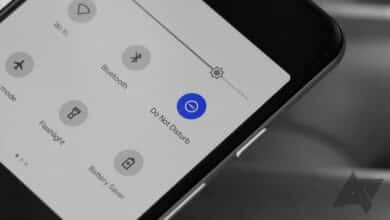Samsung Galaxy Watch 5: 8 trucs et astuces simples que vous devriez essayer aujourd’hui

La Samsung Galaxy Watch 5 et la Galaxy Watch 5 Pro sont deux des meilleures montres connectées du marché. Les deux fonctionnent très bien dès la sortie de la boîte, mais nous avons quelques ajustements simples que vous voudrez faire avant de vous habituer trop aux paramètres par défaut. Les wearables sont amusants et super pratiques.
Examinons quelques-unes des meilleures façons de personnaliser votre nouvelle montre.
1. Réglez l’orientation de votre montre
La Galaxy Watch 5 vous permet de choisir si vous portez votre montre sur votre poignet droit ou gauche, mais saviez-vous que vous pouvez également modifier la position dans laquelle vous aimez les touches ? Pour commencer, procédez comme suit :
- Dirigez-vous vers Réglages menu en glissant vers le bas depuis le haut.
- Sélectionnez l’icône d’engrenage de paramètres
- Vous pouvez également balayer vers le haut depuis le bas pour accéder au menu de l’application et ouvrir l’application des paramètres.
- Faites défiler vers le bas et entrez le Réglages généraux.
- Tu trouveras Orientation environ à mi-chemin. Cliquer sur Orientation, situé à peu près à mi-chemin, pour voir immédiatement les bascules de balle pour quel poignet vous préférez.
Dans les paramètres du poignet, vous pouvez également modifier votre Poste clé, qui vous permet de choisir si vous souhaitez que vos touches d’accueil et de retour se trouvent sur le côté gauche ou droit de la montre. La montre est par défaut à droite, mais si vous préférez avoir vos clés à gauche, appuyez sur la bascule gaucheet il retournera l’écran de 180 degrés.
2. Configurer l’assistant Google
Votre montre est livrée avec Bixby activé, mais si vous souhaitez utiliser Google Assistant, vous devrez télécharger et installer l’application. Bien qu’aucun des membres de l’équipe Okibata.com n’ait rencontré de problèmes, quelques problèmes ont été signalés lors de sa configuration. Si vous avez déjà installé Google Assistant, faites défiler vers le bas, appuyez sur sur Mes applications, puis appuyez sur Assistant pour mettre à jour l’application. Pour configurer Google Assistant pour la première fois, accédez à votre Menu de l’application et suivez ces étapes :
- Ouvrez le Google Play Store
- Tapez dans le Barre de recherche et saisissez Google Assistant.
- Vous verrez Google Assistant en haut ; appuyez pour l’installer.
Maintenant que Google Assistant est prêt à être utilisé sur votre Galaxy Watch, il est temps de le configurer. Par défaut, un appui long sur la touche d’accueil ouvrira Bixby. Si vous préférez que cela ouvre Google Assistant, retournez à votre Réglages.
- Faites défiler jusqu’à ce que vous voyiez Fonctionnalités avancées
- Appuyez sur Personnaliser les clés
Il y a quelques options de configuration différentes ici. La touche d’accueil et la touche de retour peuvent être personnalisées, alors examinons quelles sont vos options.
3. Personnalisez ce que font vos boutons
Vous pouvez définir des actions personnalisées pour votre touche d’accueil appuyez deux fois sur et appuyez et maintenez fonctions et vos touches de retour appui court.
Par exemple, dans le Paramètres → Fonctions avancées → Personnaliser les touches menu que nous avons entré, vous pouvez changer le Appuyez et maintenez raccourci de Bixby à Google Assistant. Vous pouvez également modifier le Appuyez deux fois sur raccourci. Par défaut, un double appui rapide ouvrira votre application la plus récente. Vous pouvez choisir de changer cela en raccourcis d’accessibilité, ou vous pouvez le configurer pour ouvrir n’importe quelle application sur votre montre. Si vous voulez vous pouvez changez-le en Bixby et faites en sorte que Bixby et Google Assistant soient mappés sur votre clé d’accueil.
La touche de retour remplit la même fonction que le balayage depuis la gauche. C’est un peu redondant, donc si vous le souhaitez, vous pouvez le modifier pour afficher les applications récentes à la place.
4. Réorganiser les bascules rapides
Bascule rapide sont un moyen rapide et pratique d’exécuter diverses fonctions sur votre montre. Il y a tellement de façons d’utiliser votre smartwatch, vous voudrez probablement réorganiser vos bascules rapides, de sorte que celles que vous utilisez le plus soient plus faciles d’accès. Pour définir l’ordre de vos bascules rapides :
- Balayez vers le bas depuis le haut de l’écran.
- Balayez jusqu’à la fin de la liste et appuyez sur le + icône entrer Mode édition
- Une fois en mode édition, vous pouvez ajouter toutes les bascules que vous voulez qui ne sont pas déjà affichées, supprimer les bascules que vous n’utilisez jamais et appuyer longuement sur les bascules que vous utilisez le plus pour les faire glisser vers le premier écran
5. Configurez le geste de lancement rapide
Samsung a introduit un nouveau geste appelé Démarrage rapide, qui ressemble à un mouvement de frappe. Vous pouvez ouvrir une application ou utiliser une fonctionnalité comme la lampe de poche d’un simple geste en déplaçant votre poignet de haut en bas à quelques reprises. Le lancement rapide doit être activé avant de pouvoir l’utiliser, et vous pouvez suivre ces étapes pour le configurer :
- Se diriger vers Paramètres > Fonctionnalités avancées encore.
- Faites défiler jusqu’à Gestes section et appuyez sur Démarrage rapide
- Pour utiliser ce geste, vous devez d’abord tourner la bascule vers le Sur position.
- Ensuite, choisissez Sélectionner une option pour choisir quelle application ouvrir ou quelle fonctionnalité utiliser.
C’est pratique pour faire des choses comme allumer votre lampe de poche dans l’obscurité lorsque vos mains sont pleines. Sous l’option que vous sélectionnez, une petite animation vous montre comment utiliser le geste.
6. Personnalisez votre message SOS d’urgence
Chaque fois que vous achetez un nouvel appareil, il est toujours important de personnaliser votre message SOS d’urgence, afin qu’il atteigne la bonne personne lorsque vous en avez le plus besoin. Le mode SOS est activé en appuyant plusieurs fois sur votre touche d’accueil. Si vous êtes le genre de personne qui appuie accidentellement trop souvent sur votre touche d’accueil lorsque vous essayez simplement d’appuyer deux fois, vous pouvez ajuster votre fenêtre de compte à rebours d’annulation.
Cette option est personnalisée dans l’application Samsung Wearable sur votre téléphone jumelé. Assurez-vous d’avoir téléchargé et installé l’application à partir du Google Play Store et de l’ouvrir, puis suivez ces étapes :
- Sélectionnez votre montre et appuyez sur Paramètres de la montre
- Faites défiler jusqu’à ce que vous voyiez Sécurité et urgence et appuyez dessus.
- Activer SOS avec la touche Accueil pour commencer.
- Choisissez si vous devez appuyer 3 ou 4 fois sur la touche d’accueil pour activer le mode SOS.
- Compte à rebours avant envoi configure votre montre pour qu’elle attende 5 secondes avant d’envoyer des messages SOS et des appels, vous permettant de les annuler.
Vous pouvez définir le mode SOS pour envoyer des messages et des appels à un ou plusieurs destinataires. Il est important de noter que la Galaxy Watch 5 n’appelle pas le 911 par défaut, et il n’y a pas d’option spécifique pour l’activer. Au lieu de cela, vous pouvez ajouter le 911 en tant que contact et le choisir comme l’un des destinataires.
Nous ne savons pas dans quelle mesure cela fonctionne, nous vous recommandons donc d’ajouter votre numéro de téléphone des services d’urgence locaux comme contact. Assurez-vous également que vous envoyez des messages et des appels à au moins une autre personne.
7. Votre montre a d’autres options que le mode Ne pas déranger
Il existe trois autres options de mode silencieux autres que Ne pas déranger. Pour activer n’importe quel mode, balayez du haut vers le bas pour ouvrir le Réglages rapides panneau. Ensuite, appuyez sur l’icône du mode que vous souhaitez activer, choisissez la durée pendant laquelle vous souhaitez l’activer et appuyez sur D’ACCORD. Alors, que font les modes ?
- Mode Ne pas déranger
– Toutes les notifications sont désactivées, à l’exception des alarmes. - Bonne nuit
– Silence toutes les notifications, sauf les alarmes. - Mode théâtre
– Silence toutes les notifications, alarmes et gestes de réveil. - Mode de verrouillage de l’eau
– Désactive tous les capteurs de la montre et affiche uniquement l’heure. Pour désactiver ce mode, maintenez enfoncé le bouton d’accueil
Il existe d’autres utilisations de ces modes auxquelles vous n’avez peut-être pas pensé :
- Tâches avec mouvements répétitifs de la main
– Si vous avez activé les gestes, vous voudrez certainement utiliser
Mode théâtre
pour certaines tâches. Faire des corvées ou d’autres tâches qui ressemblent à des gestes les déclenchera et peut être très distrayant. - Faire la lessive
– Vous pouvez utiliser
Mode de verrouillage de l’eau pour empêcher vos vêtements mouillés d’allumer votre écran, d’éteindre votre musique ou d’exécuter d’autres fonctions dont vous ne voulez pas. - Conduite
– Utilisation
Mode théâtre pour garantir que vous êtes sans distraction et que vous gardez les yeux sur la route. - Concerts, soirées dansantes et autres espaces bondés
– Presque chaque fois que vous êtes dans une foule, toute personne que vous rencontrez peut activer votre téléphone. Qui sait les ravages que tant d’activités peuvent causer ? Appels et messages aléatoires, notifications manquées ou n’importe quel nombre de choses – pensez à composer un numéro mais sur votre poignet. Utilisant
Mode théâtre
ou
Mode de verrouillage de l’eau vous évitera des maux de tête.
. Personnalisez les cadrans de la montre depuis le Galaxy Store
Si vous n’aimez pas le cadran de la montre par défaut de Samsung, rendez-vous au Galaxy Store dans le Galaxy Wearable l’application ou le Google Play Store application et recherchez visages de montre galaxie. Si vous allez directement sur le Play Store, recherchez la bannière Wear OS en vedette pour ouvrir le Catégorie Cadran de la montre ou recherchez-le sous le Onglet Catégories. Le moyen le plus rapide d’y arriver est de suivre ces étapes :
- Appuyez et maintenez votre cadran de montre actuel.
- Faites glisser depuis le Bord gauche pour faire apparaître le menu.
- Appuyez sur Plus de cadrans de montre pour voir vos options.
Après avoir choisi un nouveau cadran de montre, vous pouvez simplement appuyez et maintenez à nouveau le cadran actuel de votre montre et balayez jusqu’à droit pour voir tous les cadrans de montre que vous avez installés. Certains cadrans de montre vous permettent également de personnaliser les styles d’arrière-plan à l’échelle du système en accédant à Affichage dans ton Réglages application.
9. Contrôlez l’appareil photo de votre téléphone Galaxy à distance avec votre montre
Bien que la Galaxy Watch 5 soit compatible avec de nombreux téléphones Android, elle fonctionne mieux lorsqu’elle est associée à un téléphone Samsung Galaxy. Pas de surprise, mais que pouvez-vous faire avec un téléphone Galaxy que vous ne pouvez pas faire avec d’autres téléphones ? L’une des meilleures fonctionnalités de votre paire Galaxy est le contrôle de l’appareil photo de votre téléphone depuis votre montre.
Configurer votre téléphone au même endroit, puis déclencher à distance une photo de l’autre côté de la pièce ouvre de nombreuses nouvelles possibilités de photo. Vous voudrez vous assurer que vous disposez de la dernière version de Samsung. Contrôle de la caméra application installée. Lorsque vous ouvrez l’application, vous pouvez appuyer sur pour faire la mise au point, prendre une photo ou régler une minuterie. L’image est ensuite enregistrée dans la galerie de votre téléphone.
Profitez de votre Samsung Galaxy Watch 5
Maintenant que vous êtes configuré et prêt à partir, nous espérons que vous apprécierez votre nouvelle montre. La personnalisation ne doit pas s’arrêter aux préférences des boutons. Il existe de nombreux bracelets de montre si vous souhaitez changer de look.
30 juin 2025 20h39